富士康G41MXE-V主板是一款采用了intel g41芯片组的主板产品,最近有位使用富士康G41MXE-V主板的用户想要为电脑重新安装系统,但是因为不知道怎么设置u盘启动导致无法进行下一步操作,那么富士康G41MXE-V主板如何通过bios设置u盘启动呢?今天为大家分享富士康G41MXE-V主板通过bios设置u盘启动的操作教程。
富士康G41MXE-V主板bios设置教程:
1.开机按Delete,进入bios界面。
2.方向键移动到Integrated开头的 选择IDE Configuration,选择SATA Controller,选择Enhanced。如图所示:
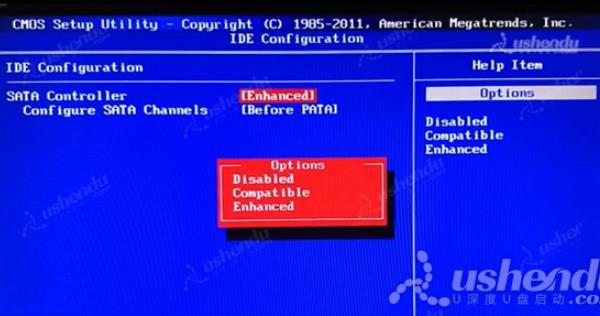
3.返回到主界面选择Advanced BIOS Features,选择Boot Device Priority,回车选择1st Boot Drive,需要调出U盘。如图所示:

4.按ESC键回到上个界面,选择Hard Disk Drives,回车选择1st Drive,选择USB:U盘名字。如图所示:
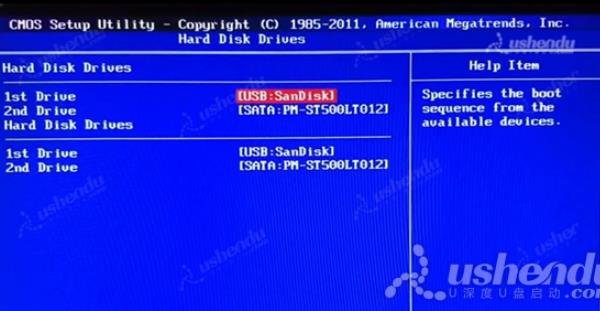
5.按F10保存退出,回车确定OK。电脑会自动重启进入PE
关于富士康G41MXE-V主板通过bios设置u盘启动的操作教程就为用户们详细分享到这里了,如果用户们有需要,可以参考以上方法步骤进行设置哦,希望本篇教程对大家有所帮助,更多精彩教程请关注u深度官方网站。